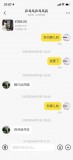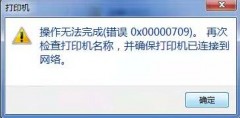最近单位里好多使用Win10系统的同事反映,系统更新后原来正常的共享打印机无法使用了。通过汇总各地反映的情况,最后发现一个共同的症状,他们都是在Win10自动更新重启后发现无法使用共享打印机的。
我的第一反应就是又是微软这个坑货的补丁惹事啦!上同事电脑上检查后发现,最新安装的系统补丁是KB5005565补丁,更新这个补丁以后出现了共享打印机打印不了的情况。

按照之前共享打印机的方法添加,会出现如下的错误提示。报错误代码:0x0000011b。

其实出现这种情况,其实处理起来很简单,只要卸载这个补丁就能正常使用共享打印机啦。但是你会在实际情况中遇到,要不是KB5005565补丁无法卸载,要不就是卸载以后win10又重新安装了,那么KB5005565补丁要怎么卸载呢?
解决方案:一、卸载补丁:打开设置》应用和功能》程序和功能》查看已安装的更新》找到KB50055xx对应的更新,单击右键卸载,卸载完成后重启电脑即可。1、键盘上按WIN R组键打开运行窗口。
2、输入appwiz.cpl按回车键打开。
3、窗口左侧点击“查看已安装的更新”。
4、列表下找到需要卸载的更新,右击该补丁名选择“卸载”。
5、弹出提示确定卸载,点击“是”。开始进入卸载,卸载完成后重启电脑。
Windows 10 版本 1507 — KB5005569(操作系统内部版本 10240.19060)
Windows 10 版本 1607 — KB5005573(操作系统内部版本 14393.4651)
Windows 10 版本 1809 — KB5005568(操作系统内部版本 17763.2183)
Windows 10 版本 1909 — KB5005566(操作系统内部版本 18363.1801)
Windows 10 版本 2004、20H2 和 21H1 — KB5005565(操作系统内部版本 19041.1237、19042.1237 和 19043.1237)
二、禁止Win10自动更新的操作方法:1、鼠标右键“win”图标在弹出的菜单栏中选择“运行”选项,打开运行窗口后输入“services.msc”,回车,如图下所示;

2、在打开的窗口中找到“windows Update”启用选项,并双击打开,如图下所示;

3、在弹出的小窗口中的启动类型选项处点击选择“禁用”,点击“确定”,如图下所示;

4、点击确定就可以了。
三、补充说明:另外我发现有部分电脑更新后无法使用共享打印机,但错误代码不是上面的0x0000011b,而是0x00000709,这是因为Win10更新另外一个补丁KB5006670后造成打印机共享无法使用的,处理办法参照前面的解决方法。
,